Kingdom Come: Deliverance 2, al igual que su predecesor, ofrece la oportunidad de utilizar mods que pueden transformar el juego hasta hacerlo irreconocible, tanto en términos gráficos como de jugabilidad. Cuando el juego ya no te parezca tan adictivo como al principio, deberías recurrir al uso de mods.Pueden cambiar drásticamente la situación de forma positiva y la jugabilidad en KCD2 volverá a jugar con nuevos colores.
Pero instalar mods puede parecer complicado a primera vista, pero en realidad es un proceso bastante sencillo si sigues los pasos adecuados. En este artículo repasaremos en detalle cómo instalar mods para KCD2 para que puedas disfrutar de todas sus ventajas.
Preparación para la instalación
Inicialmente, asegúrate de descargar el mod que quieres instalar. Puedes hacerlo en kcd2-mods.com yendo a la sección correspondiente.
Si el mod está en su ordenador, el siguiente paso es asegurarse de que tiene una carpeta Mods, que es en realidad instalado todas las modificaciones para Kingdom Come – Del iverancia II.
Estas son las formas en que se puede localizar:
- Para la versión de Steam: C:\Program Files (x86)\Steam\steamapps\common\KingdomComeDeliverance\Mods\.
- Para GOG: C:\Program Files (x86)\GOG Galaxy\GOG Games\Kingdom Come Deliverance\Mods\.
Si no hay ninguna carpeta Mods, tendrás que crearla manualmente. Presta atención al nombre de la carpeta. El nombre debe ir en mayúsculas y lo más importante es que no contenga símbolos como espacios, puntos o guiones. De lo contrario, el juego no encontrará los mods instalados en ella.
Instalación de mods en KCD2
Cada mod para KCD2 viene empaquetado en una carpeta independiente con sus archivos dentro.
Así es como debería ser la estructura de la carpeta de mods:
- Mods/nombre_mod
- Mods/nombre_mod/mod.manifest (el archivo principal para activar el mod)
- Mods/nombre_mod/Datos/
- Mods/nombre_del_mod/Data/mod.pak (o ot sus archivos .pak que contienen datos mod).
En un mod, todos los archivos son opcionales – sólo se crean los que afectan directamente a la modificación.
En la carpeta raíz del mod (Modsmod_name) puedes colocar dos archivos clave:
- mod.manifest – el archivo que indica al juego que el mod está presente. Sin él, el mod no se cargará.
- mod.manifest.
- mod.cfg – se utiliza para cambiar los parámetros del juego. Se carga después del archivo de sistema (system.cfg), pero antes del archivo de usuario (user.cfg), que permite anular la configuración básica del juego.
- Mod.cfg
- mod.cfg – se utiliza para cambiar los parámetros del juego.
Es decir, si descargas el mod en un archivo .zip, .rar, .7z o cualquier otro – bastará con descomprimir la carpeta y copiarla en el directorio donde se encuentran los mods (la ruta donde se encuentra está indicada más arriba).
Volvamos a repetirlo para que quede más claro:
- Descarga el mod seleccionado. Normalmente el archivo es pro
- Descomprima el archivo en cualquier carpeta temporal de su ordenador.
- Descomprime el archivo en cualquier carpeta temporal de tu ordenador.
- Mueve el contenido a la carpeta Mods del directorio raíz del juego.
- Mueve el contenido a la carpeta Mods del directorio raíz del juego.
- Comprueba que la estructura de los archivos es correcta: cada modificación debe estar en una carpeta independiente dentro de Mods.
Ejemplo: si estás instalando el mod texture_mod, su ruta debería tener este aspecto:
- C:\Program Files (x86)\Steam\steamapps\common\KingdomComeDeliverance\Mods\texture_mod\mod.manifest.
Los paquetes en Data/_fastload se utilizan para acelerar la carga de niveles cargando archivos pequeños (por ejemplo, mapas .xml, .mtl, mip, etc.) directamente en la memoria, minimizando el acceso al disco. Anteriormente, los mods requerían copiar los paquetes en ambas carpetas (Data y Data_fastload), pero esto ya no es necesario, ya que los archivos de Mods se cargan más tarde que los de fastload. Para mods grandes con muchas texturas o geometría, puede ser útil crear paquetes de carga rápida, pero para mods pequeños es redundante.
Cómo gestionar mods
El juego carga automáticamente los mods en orden alfabético. Si tienes varios mods, puedes personalizar el orden en que se cargan creando un archivo mod_order.txt en la carpeta Mods.
Un ejemplo del contenido del archivo mod_order.txt:
# Este mod se carga primero
bloodmod
bbb_best_mod
new_textures
Cualquier mod no especificado en este archivo no se cargará. Para desactivar temporalmente un mod, basta con añadir un signo de celosía (#) delante de su nombre.
Trabajando con archivos .pak en mods para Kingdom Come: Deliverance 2
La mejor forma de instalar mods para KCD2 es usar archivos .pak. Se trata de un estándar universal para almacenar recursos, y los mods siempre funcionarán mucho mejor con él y con menos errores.
Crear y utilizar este tipo de archivos es un paso clave a la hora de desarrollar o instalar mods, y es importante seguir ciertas reglas.
Para crear un .pak, comience con un r egular archivo zip. Una vez empaquetados los archivos, simplemente sustituye la extensión de .zip por .pak. Otros formatos como .rar, .tar o .7z no son compatibles con el juego, por lo que es importante utilizar zip. Todo el contenido del archivo puede comprimirse. Pero es mejor no usar compresión, porque si habrá materiales de video en la carpeta, no deben ser comprimidos en ningún caso.
¡Los nombres dentro de Data pueden ser cualquiera!
Hay un límite de tamaño para los archivos .pak – 2 gigabytes. Si se supera este límite, es necesario dividir el contenido en varios archivos.
Trabajando con niveles
Puedes modificar los niveles del juego añadiendo paquetes a la carpeta:
- mod_name\Data\Levels\level_name\.
Si quieres crear un nivel completamente nuevo, colócalo en el archivo level.pak que se encuentra en el directorio:
- mod_name\Data\Levels\new_level_name\.
Esta estructura te permite tanto mejorar los mapas existentes como añadir nuevas localizaciones al juego.
Sobreescribir datos del motor
Si un mod necesita cambios en los recursos ubicados en la carpeta Engine, los archivos .pak correspondientes deben estar ubicados en la carpeta Data del mod.
Localización y configuración de idioma
Si la modificación afecta a archivos de idioma, el nombre de su paquete debe ser exactamente el mismo que el original en la carpeta de localización del juego. Para añadir un nuevo idioma, crea dos archivos:
- nuevo_nombre_idioma_xml.pak
- nuevo_nombre_idioma.pak
Estos archivos deben colocarse en el directorio de localización de tu mod. Para añadir un nuevo idioma a la lista de idiomas disponibles, deberá configurar manualmente los parámetros CVar sys_languages y sys_languages_audio.
Siguiendo estas reglas, podrás trabajar eficientemente con archivos .pak, creando modificaciones estables que puedan integrarse fácilmente en Kingdom Come: Deliverance 2. Este enfoque te permite realizar cambios en el juego sin riesgo de conflictos y cuelgues.
Modificación de tablas.pak: crear y actualizar tablas
Otro Una buena forma de instalar mods es usar con archivos de Tables.pak. En lugar de sobrescribir completamente las tablas, se recomienda crear modificaciones que reemplacen sólo filas individuales. Esto minimiza los conflictos entre mods y simplifica la gestión de datos.
Para modificar parámetros desde Tables.pak, siga estas directrices:
Cree un archivo de tablas específico para su mod.
En lugar de sustituir toda la tabla, cambie el nombre de su archivo .xml con el formato:
[Tabla]__[Nombre del mod].xml..
El nombre del archivo debe cumplir los siguientes requisitos:
Al nombre original de la tabla se le añaden dos guiones bajos.
Todas las letras se escriben en minúsculas.
El nombre del mod se toma del parámetro mod.manifest. Por ejemplo, si su mod se llama mod name – last version, el archivo debería llamarse así:
nombre_mod_-_version_version.xml.
Sustituya los espacios en el nombre por guiones bajos. El uso de paréntesis está prohibido.
Comprobar que la modificación funciona
Después de completar todos los pasos s, inicia el juego. Abre la consola pulsando la tecla ` en la pantalla del menú principal. Si las tablas se han cargado correctamente, las verás en la consola.
Este método permite editar los datos punto por punto y reducirá la probabilidad de conflictos entre mods.
Consejos para usar mods
Comprueba la compatibilidad: no todos los mods funcionan con las últimas versiones del juego. Asegúrate de que la modificación está actualizada.
Vigila la estructura de archivos: una colocación incorrecta de los archivos puede provocar cuelgues.
Utiliza copias de seguridad: antes de instalar mods grandes, haz una copia de la carpeta del juego para evitar problemas al restaurarla.
Observa el orden: algunos mods requieren un orden de carga determinado para evitar conflictos.
Problemas comunes y sus soluciones
- El mod no funciona: Comprueba que los archivos están ubicados correctamente y que la versión del juego coincide con los requisitos del mod.
- El juego se bloquea: Asegúrate de que sólo se insta lled e intenta desactivarlos a través de mod_order.txt.
- Conflicto de mods:
- Conflicto de mods: Si dos mods modifican los mismos archivos, usa sólo uno de ellos.
Instalar mods para KCD2 puede parecer muy difícil, especialmente para un principiante. Por lo tanto, es importante seguir las rutas cuidadosamente y respetar los requisitos de los mods y los nombres de las carpetas para que funcionen correctamente. A veces los mods pueden negarse a funcionar – es muy posible que la propia modificación haya resultado estar rota. Si este es el caso, prueba a descargarlo de otra fuente o a instalar otro mod para comprobar si funciona o no.

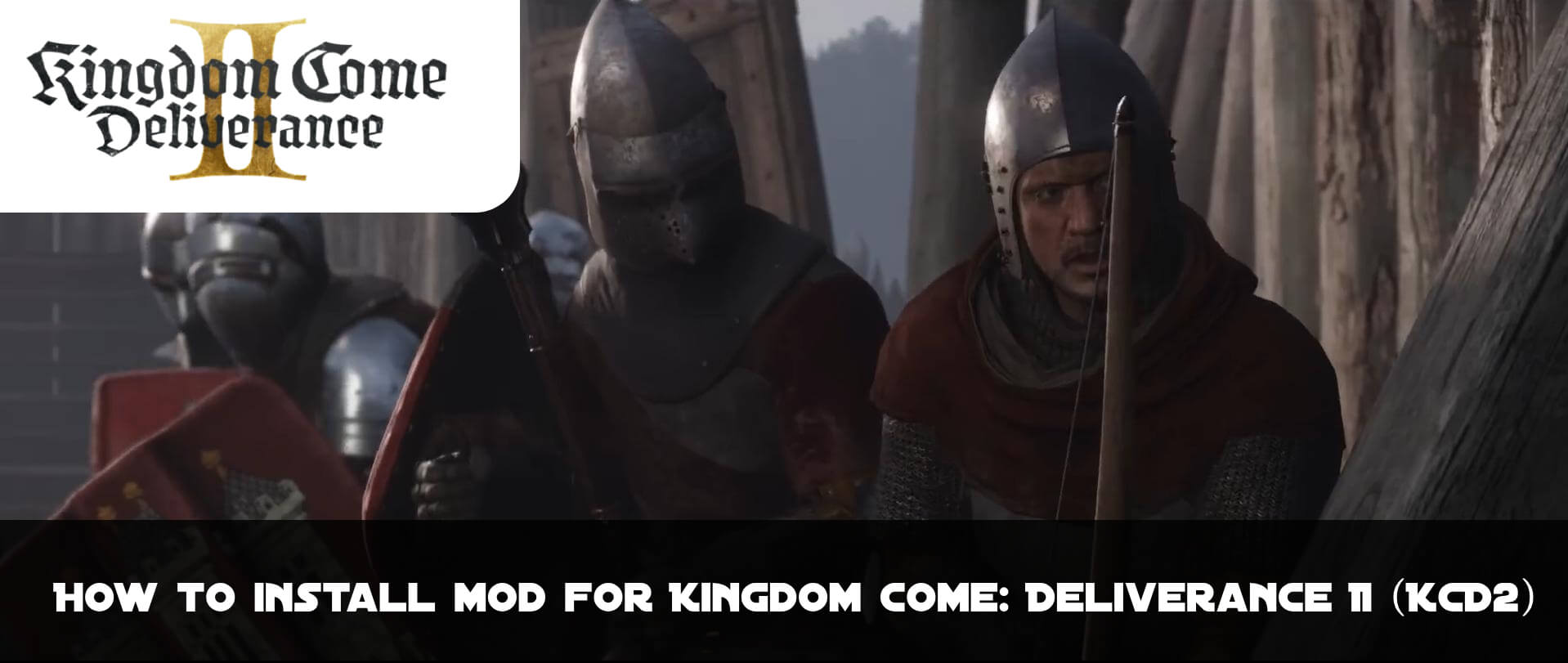
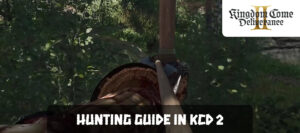


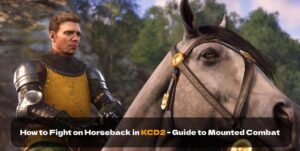

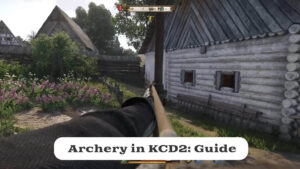
Comentarios (0)